基本設定
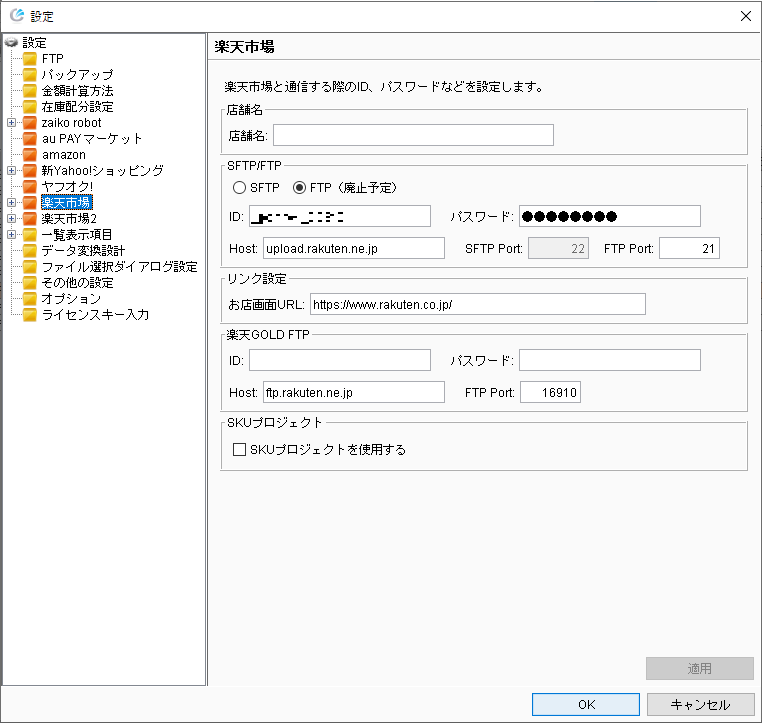
| 店舗名 | 楽天市場の店舗名を入力します。 |
|---|---|
| FTP |
出品(商品登録)時に利用されます。 FTP通信に必要なID、パスワード、Host(ホスト名)、Port(ポート番号)を入力します。 通常、HostとPortを変更する必要はありません。 |
| リンク設定 | [メニューバー]-[リンク]-[お店画面を開く]-[楽天市場]でお店画面にログインする際に必要です。開きたいページのURLを入力してください。 |
| 楽天GOLD FTP | 楽天GOLDへ画像をアップロードしたい場合は設定してください。 FTP通信に必要なID、パスワード、Host(ホスト名)、Port(ポート番号)を入力します。 ※通常、HostとPortを変更する必要はありません。 |
| SKUプロジェクト |
SKUプロジェクトに移行された方はチェックを入れてください。 |
商品管理
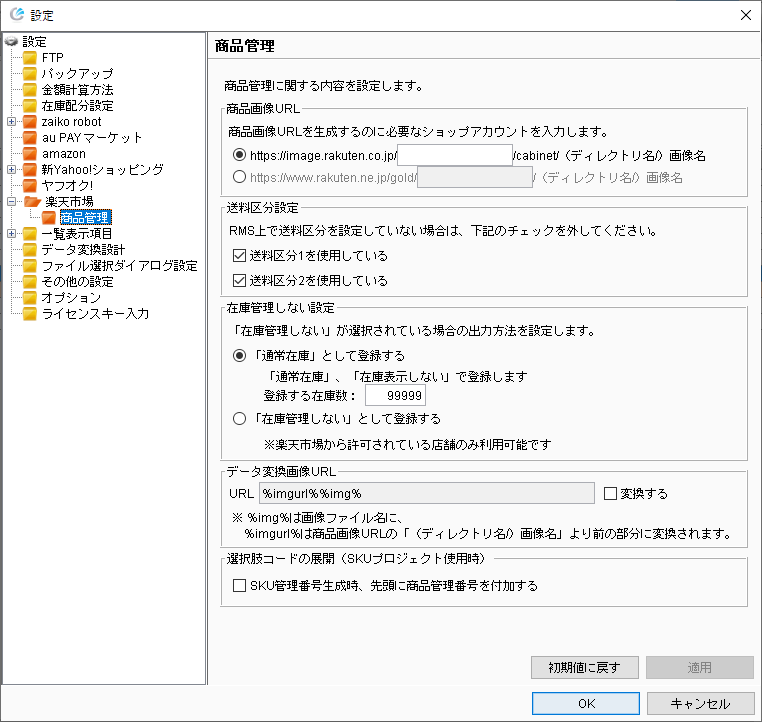
| 商品画像URL | 商品画像URLを生成するのに必要なショップアカウントを入力します。 「楽天GOLD」に画像をアップする場合は、下段をチェックしてください。 |
|---|---|
| 送料区分設定 | 商品データCSVを作成する際の、送料区分の出力方法を設定します。 楽天市場(RMS)のお店の設定で送料区分を登録している場合、チェックボックスにチェックをつけてください。 初期設定では、【送料区分1】【送料区分2】共に「使用している」にチェックがついています。送料区分を登録していない場合は、該当の項目のチェックを外してから商品管理を行ってください。 ※楽天市場(RMS)のお店の設定と同じ設定にしてください。 送料区分の設定は「R-storefront>基本情報設定>各種編集・設定:配送方法」で確認できます。 |
| 在庫管理しない設定 | 商品情報で在庫管理方法が「在庫管理しない」に設定されている場合の登録方法を設定します。 ※楽天市場は、基本的に「在庫管理しない」(無限在庫)の設定をすることはできません。 |
| データ変換画像URL | データ変換時に、<img>タグのsrc属性を変換先のサイト向けに自動で変換することができます。 「変換する」にチェックを入れると有効になります。 URLには、デフォルトでURLが入力されていますが、変更が必要な場合は、編集してください。 |
| 選択肢コードの展開 | 選択肢別在庫タブの「展開」を行う際、展開後の「SKU管理番号」の先頭に商品管理番号を付け加えるかどうか選択できます。SKUプロジェクトを利用する場合はチェックを入れてください。 |
